Spis treści
"Jag letar efter en startbar USB-flashenhetspartitionshanterare som kommer att kunna ändra storlek på partitioner." Detta är ett vanligt behov relaterat till partitionshanteraren i forumen. EaseUS guidar dig i att skapa en startbar USB-enhetspartitionshanterare.
Förberedelser - Vad behöver du för en startbar USB
- EaseUS Partition Master
- Ett USB-minne (FAT32, 1-16 GB)
- En fungerande dator
För att skapa en startbar USB-partitionshanterare behöver du programvaran för disk- och partitionshantering , EaseUS Partition Master. Med hjälp av detta verktyg kan du komma åt hårddiskarna och partitionerna på din dator och hantera dem som du vill. (Endast köpta användare kan skapa en startbar disk.)
Steg - Hur man skapar EaseUS Partition Master Bootable USB
Ladda nu ner och installera den 100 % säkra programvaran på en dator som kan fungera normalt. Följ de enkla stegen nedan för att skapa en startbar USB-enhetspartitionshanterare och använd den sedan på vilken dator som helst som inte kan starta.
Steg 1. För att skapa en startbar disk av EaseUS Partition Master, bör du förbereda ett lagringsmedium, som en USB-enhet, flash-enhet eller en CD/DVD-skiva. Anslut sedan enheten korrekt till din dator.
Steg 2. Starta EaseUS Partition Master och hitta funktionen "Bootable Media" till vänster. Klicka på den.
Steg 3. Du kan välja USB eller CD/DVD när enheten är tillgänglig. Men om du inte har en lagringsenhet till hands kan du också spara ISO-filen på en lokal enhet och senare bränna den till ett lagringsmedium. När du har gjort alternativet klickar du på knappen "Skapa" för att börja.
- Kontrollera varningsmeddelandet och klicka på "Ja".
Steg 4. När processen är klar kommer du att se ett popup-fönster som frågar om du vill starta om datorn från den startbara USB-enheten.
- Starta om nu: det betyder att du vill starta om den nuvarande datorn och ange EaseUS Bootable Media för att hantera dina diskpartitioner utan OS.
- Klart: det betyder att du inte vill starta om den nuvarande datorn utan att använda startbar USB på en ny dator.

Obs: För att använda den startbara disken på en ny PC, måste du starta om måldatorn och trycka på F2/F8/Del-tangenten för att komma in i BIOS, och ställa in USB-startdisken som den första startdisken.
Vänta tålmodigt och din dator kommer automatiskt att starta upp från USB-startbara media och öppna EaseUS WinPE-skrivbordet.

Huvudfunktioner i EaseUS Partition Master
När denna process är klar kan du övervinna följande svårigheter:
- Skapa startbar USB för att torka hårddisken
- Använd startbar USB för att åtgärda problem som inte går att starta
- Skapa ett startbart USB-lösenordsåterställningsverktyg
Ladda ner det här verktyget och gör ditt liv enklare:
Uppföljningsåtgärder - Kör EaseUS Partition Master från USB
Om du vill köra EaseUS diskhanteringsverktyg från den startbara USB-enheten måste du följa dessa steg. Du måste starta från det startbara USB-minnet. Så här gör du:
Steg 1. Anslut EaseUS startbar USB-disk till en död, omstartbar, normal eller problematisk Windows-dator.
Steg 2. Tryck på strömbrytaren för att starta datorn och håll ner F2/F11/Del för att gå in i BIOS.
Steg 3. Gå till avsnittet Boot Drive och ställ in EaseUS Bootable USB som startenhet.
Steg 4. Spara ändringarna och avsluta BIOS.
Steg 5. Vänta tills din dator startar från EaseUS WinPE-disken.
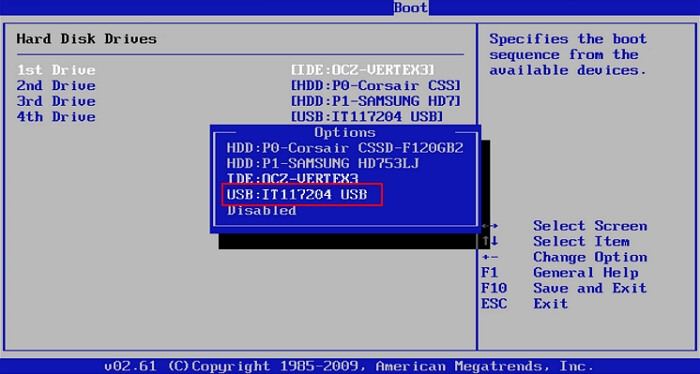
Sedan kan du köra tillgängliga funktioner som att ändra storlek på partitioner, klona diskpartition och återställa partitioner utan att starta upp i operativsystemet.
Slutsats
Det handlar om att skapa en EaseUS Partition Master startbar USB. Sammanfattningsvis är att skapa en EaseUS Partition Master startbar USB en enkel process som kan utföras med några enkla steg. När du är klar kommer du att ha en kraftfull startbar USB-partitionshanterare som låter dig hantera diskpartitioner, ändra storlek på enheter och utföra andra diskhanteringsuppgifter utan att starta upp i ditt operativsystem. Det här verktyget är särskilt användbart för att felsöka omstartbara system eller hantera partitioner på datorer utan ett fungerande operativsystem.
Vanliga frågor om hur man skapar EaseUS Partition Master Bootable USB
Det här avsnittet med vanliga frågor hjälper dig att lära dig mer användbar information relaterad till att skapa en EaseUS Partition Master startbar USB:
1. Kan jag partitionera en startbar USB-enhet?
Ja, det kan du. EaseUS Partition Master kan helt täcka detta fodral åt dig. Följ stegen nedan:
- Starta EaseUS Partition Master och anslut din USB-enhet till datorn.
- I huvudfönstret högerklickar du på det oallokerade utrymmet på din USB-enhet och väljer "Skapa".
- Justera partitionsstorlek, filsystem (välj baserat på dina behov), etikett och andra inställningar för den nya partitionen.
- Klicka på "OK" för att fortsätta.
- Klicka på knappen "Execute 1 Task(s)" och klicka sedan på "Apply" för att skapa den nya partitionen
2. Hur formaterar jag en startbar USB?
Anslut den startbara USB-enheten till din dator och se de omfattande instruktionerna:
Steg 1. Starta EaseUS Partition Master, växla till fönstret Partition Master och högerklicka på den startbara USB-enheten.
Steg 2. Välj "Format" från snabbmenyn och:
- Välj filsystem (FAT32 för enheter 32GB eller mindre, NTFS för större enheter)
- Ställ in klusterstorleken (standard är bra)
- Ange en volymetikett om så önskas
- Om du vill kan du markera "Snabbformatering" för en snabbare process
- Klicka på "OK" för att fortsätta.
Steg 3. Granska den väntande operationen i huvudfönstret och klicka sedan på "Execute Task" och "Apply" för att börja formatera.
3. Vad kan en startbar USB användas till?
En startbar USB kan användas i följande scenarier:
- Installation av operativsystem
- Felsökning och reparation av startproblem
- Testning och utvärdering
- Återställ data
- Säker och bärbar datoranvändning
Powiązane artykuły
-
[Fast] Hårddisk eller C-enhet full utan anledning i Windows 10/8/7
![author icon]() Joël/2024/10/17
Joël/2024/10/17
-
Hur formaterar jag en USB-enhet på låg nivå? Nybörjarguide🔥
![author icon]() Joël/2024/10/17
Joël/2024/10/17
-
Kan jag köra SSD-läs-/skrivhastighetstest online? Visst, din guide är här
![author icon]() Joël/2024/10/23
Joël/2024/10/23
-
Skrivskyddat USB-formatverktyg / borttagningsprogram Gratis nedladdning
![author icon]() Joël/2024/09/11
Joël/2024/09/11
